

Este tópico contém as seguintes instruções.
Ativar reencaminhamento de trabalhos
Configurar outras impressoras remotas para reencaminhamento de trabalhos
Ativar reencaminhamento de trabalhos para impressoras remotas não configuradas
Os operadores podem utiliza o reencaminhamento de trabalhos - facultado na opção do menu [Reencaminhar] - no painel de controlo e no PRISMAsync Remote Manager.
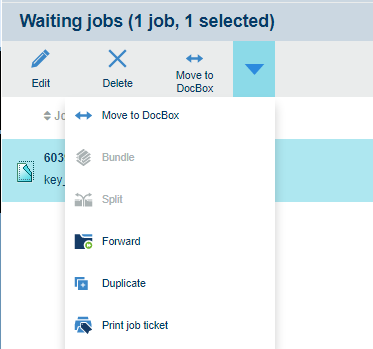 Reencaminhamento de trabalhos
Reencaminhamento de trabalhosPara permitir que os operadores reencaminhem trabalhos da impressora efetiva para outras impressoras, é necessário ativar o reencaminhamento de trabalhos na impressora efetiva.
Estas outras impressoras podem constituir:
Impressoras que fazem parte de um agrupamento de impressoras do PRISMAsync Remote Manager ao qual a impressora pertence.
Impressoras configuradas como uma impressora remota no Settings Editor da impressora efetiva.
Impressoras que o operador especifica durante o reencaminhamento de trabalhos.
Execute este procedimento em todas as impressoras em que os operadores tenham permissão para reencaminhar trabalhos.
Abra Settings Editor e vá para: .
Clique em [Impressoras remotas].
Clique em [Configurar].
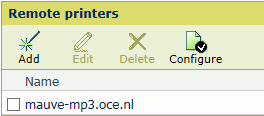 Impressoras para reencaminhamento de trabalhos
Impressoras para reencaminhamento de trabalhosAssinale o seletor [Ativar reencaminhamento de trabalhos].
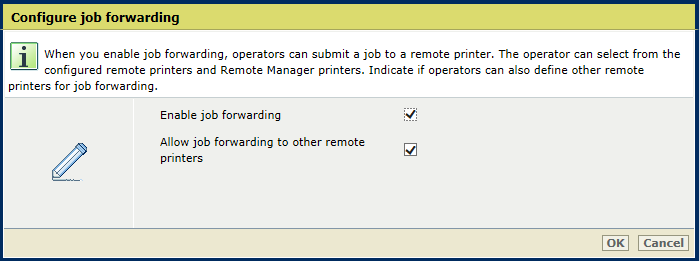 Configurar reencaminhamento de trabalhos
Configurar reencaminhamento de trabalhosClique em [OK].
Execute este procedimento em todas as impressoras cujos operadores tenham permissão para reencaminhar trabalhos para impressoras remotas que estejam configuradas no Settings Editor.
Ir para: .
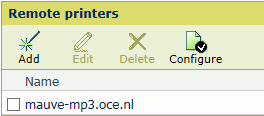 Impressoras para reencaminhamento de trabalhos
Impressoras para reencaminhamento de trabalhosClique em [Adicionar].
Introduza o nome da impressora ou o endereço IP no campo de texto [Nome do anfitrião / endereço IP].
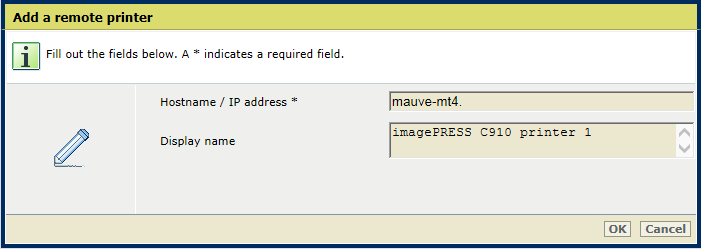 Adicionar impressora para reencaminhamento de trabalhos
Adicionar impressora para reencaminhamento de trabalhos Utilize o campo [Nome a apresentar] para introduzir o nome da impressora apresentado na caixa de diálogo de reencaminhamento de trabalhos.
Clique em [OK].
Resultado:
Pode selecionar a impressora adicionada.
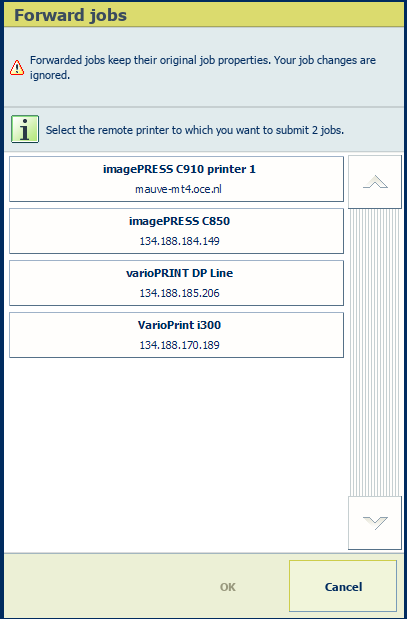 Reencaminhar trabalhos para impressoras remotas não configuradas
Reencaminhar trabalhos para impressoras remotas não configuradasExecute este procedimento em todas as impressoras cujos operadores tenham permissão para reencaminhar trabalhos para impressoras remotas que não estejam configuradas no Settings Editor. Os operadores dispõem da opção [Outra impressora] para introduzir manualmente o nome do anfitrião ou endereço IP da impressora remota.
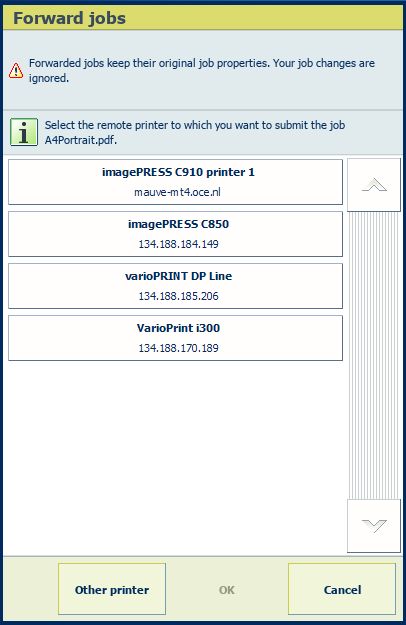 Opção [Outra impressora] no painel de controlo
Opção [Outra impressora] no painel de controlo
Abra o Settings Editor e avance para: .
Clique em [Impressoras remotas].
Clique em [Configurar].
Assinale o seletor [Permitir o reencaminhamento de trabalhos para outras impressoras remotas] para ativar o reencaminhamento de trabalhos para impressoras remotas que não tenham sido configurados.
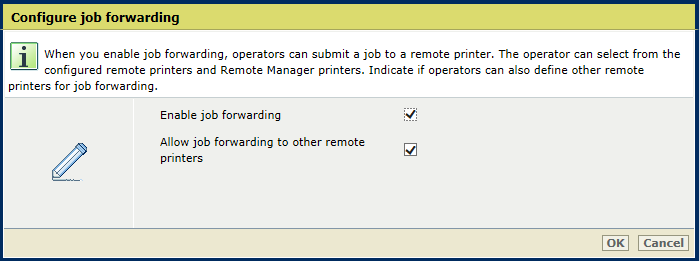 Reencaminhar trabalhos para impressoras remotas não configuradas
Reencaminhar trabalhos para impressoras remotas não configuradasClique em [OK].